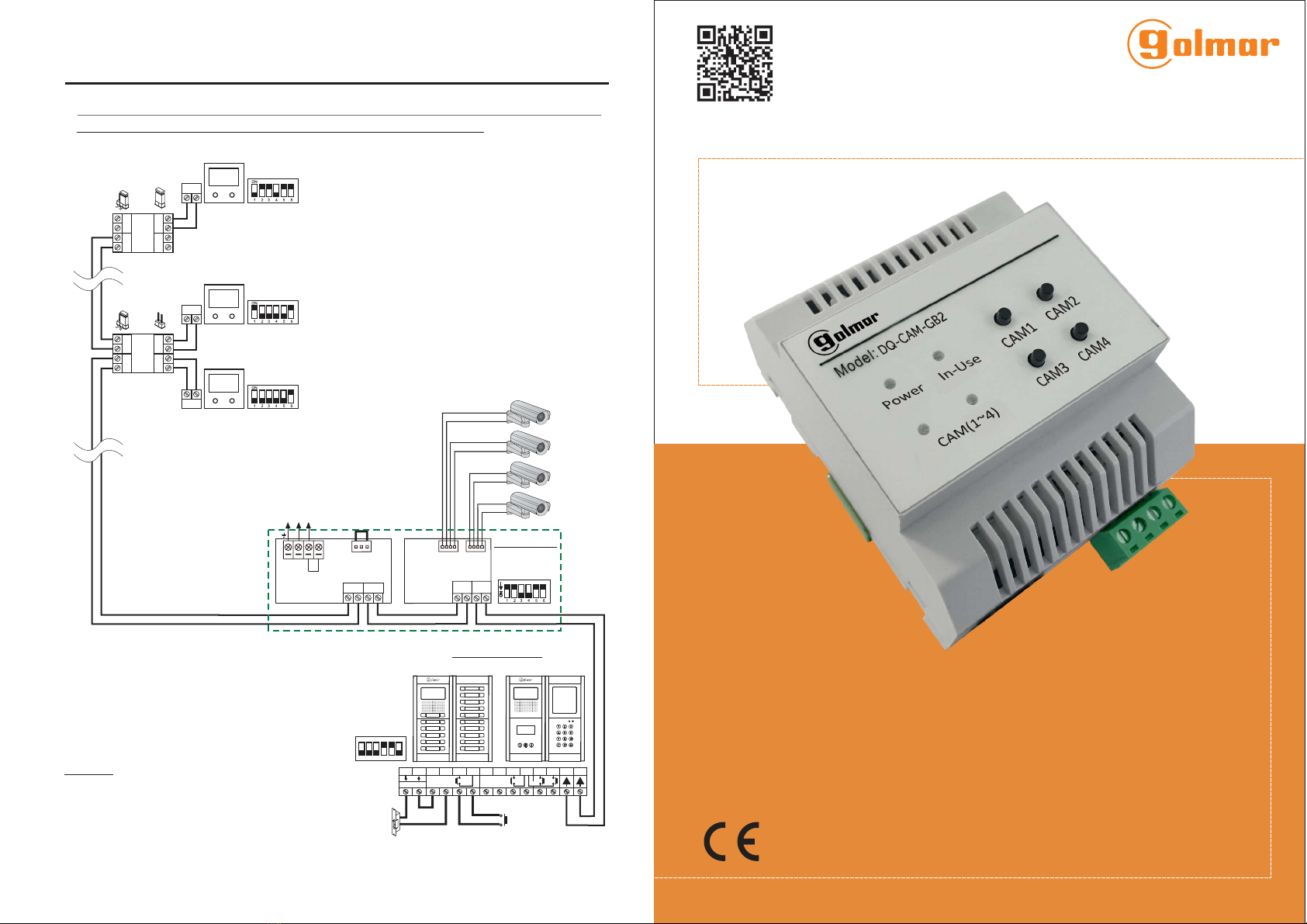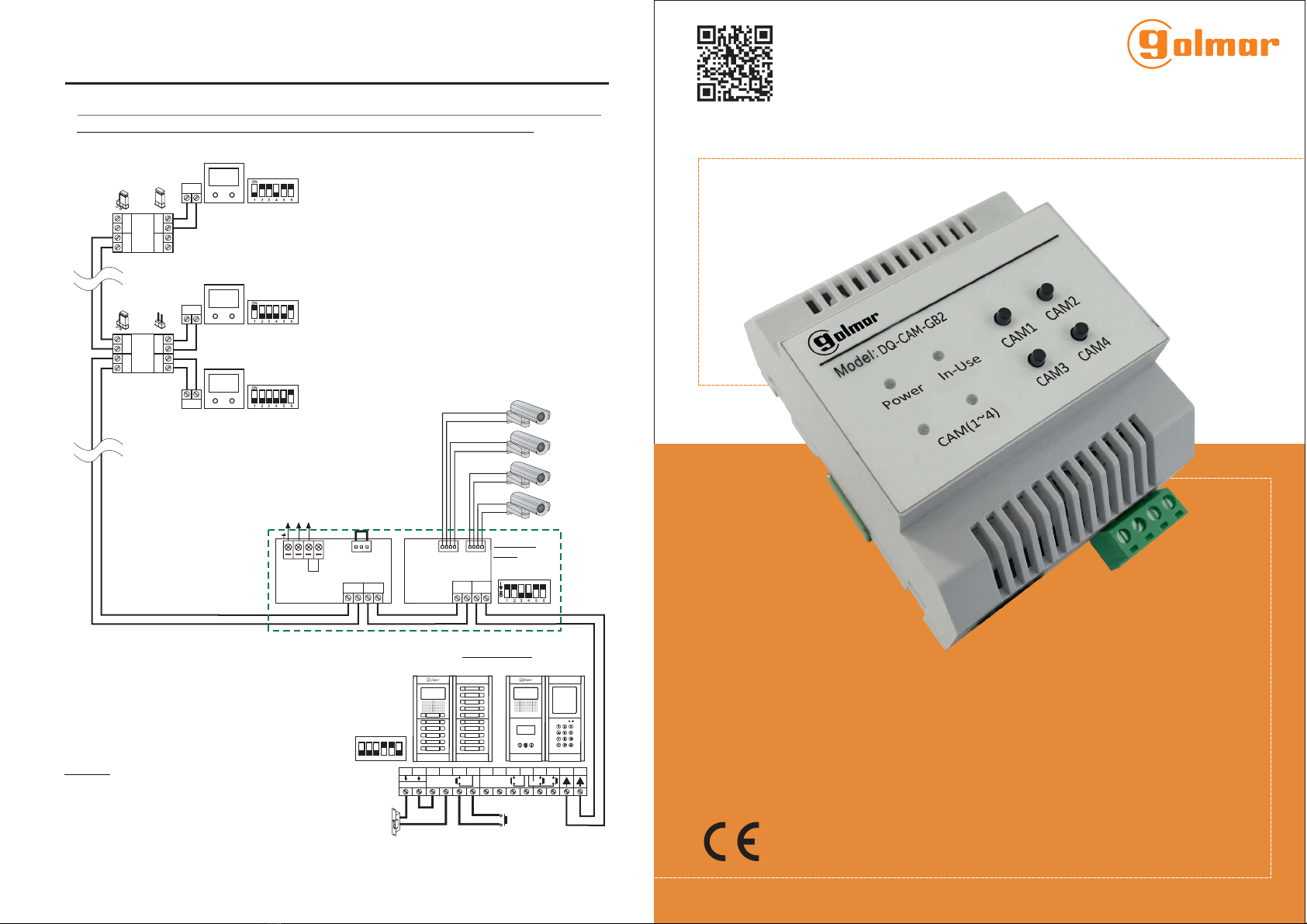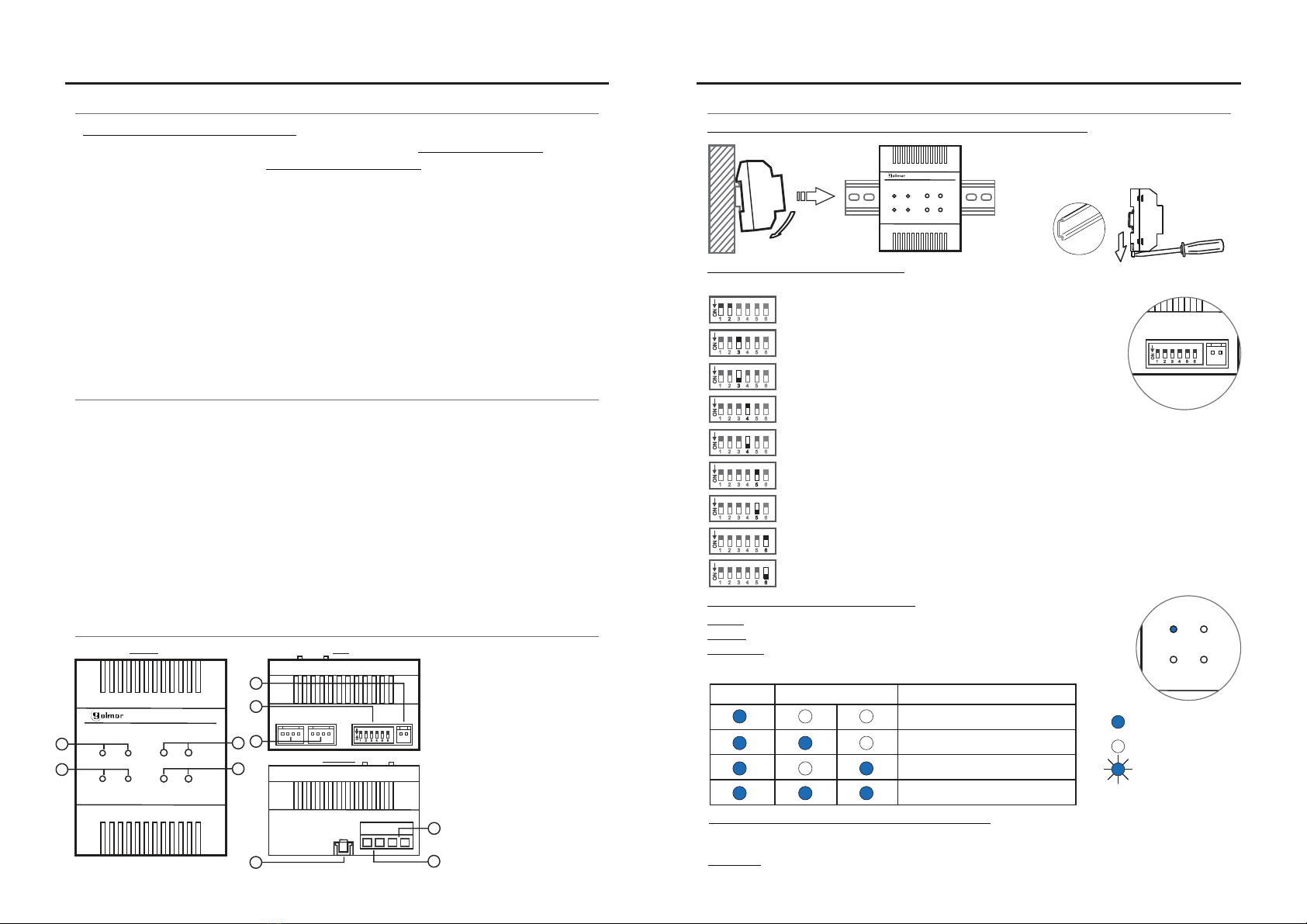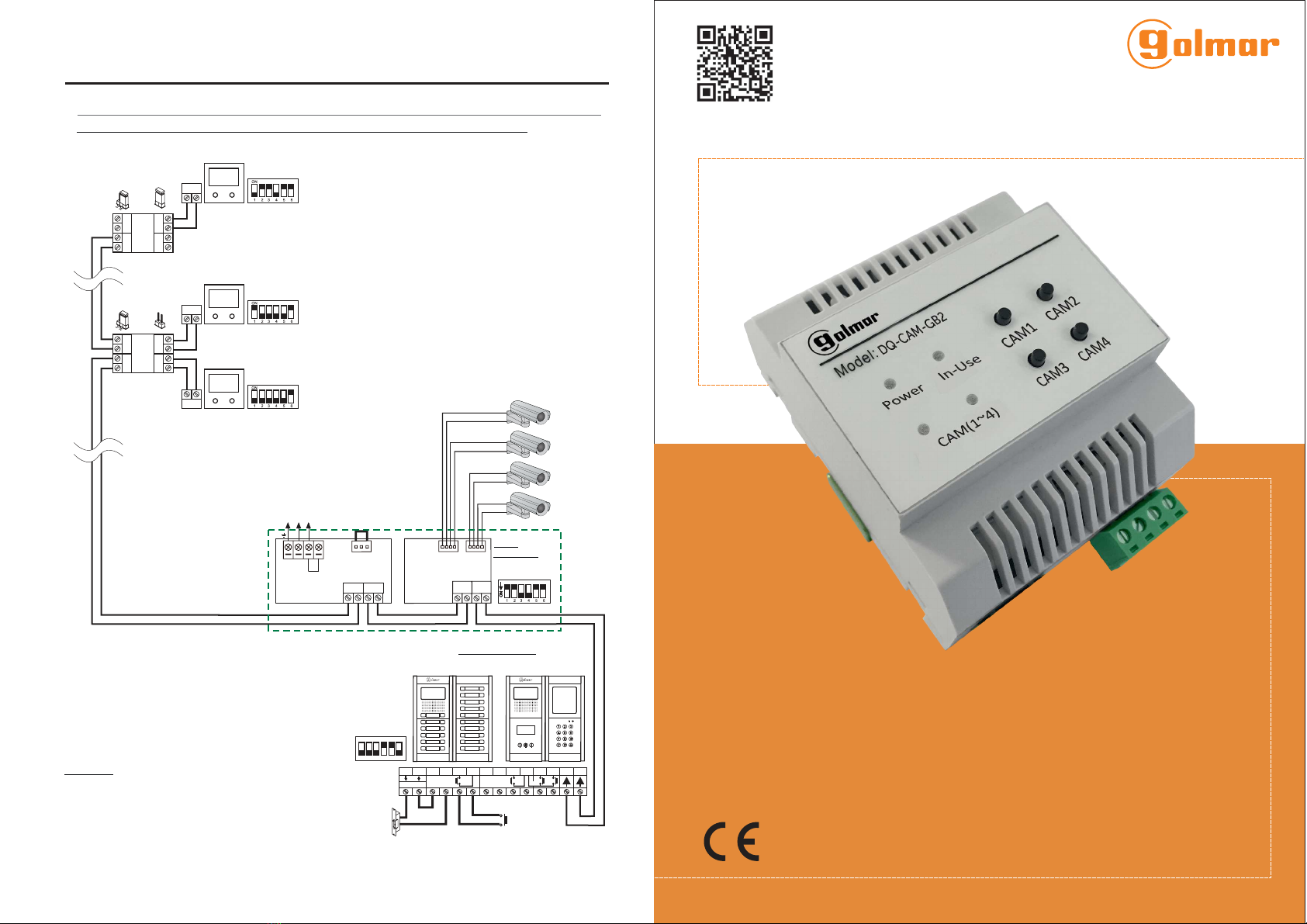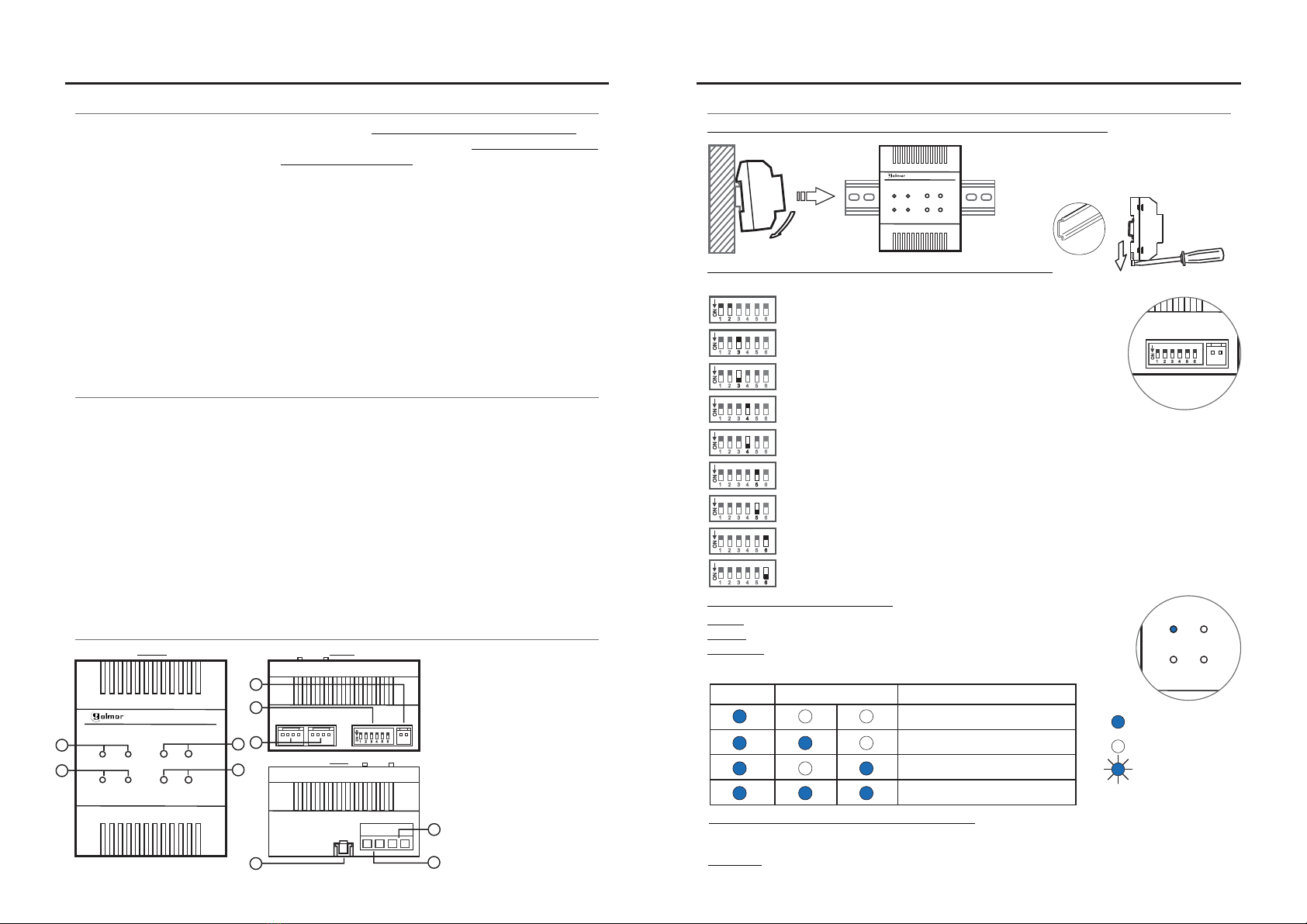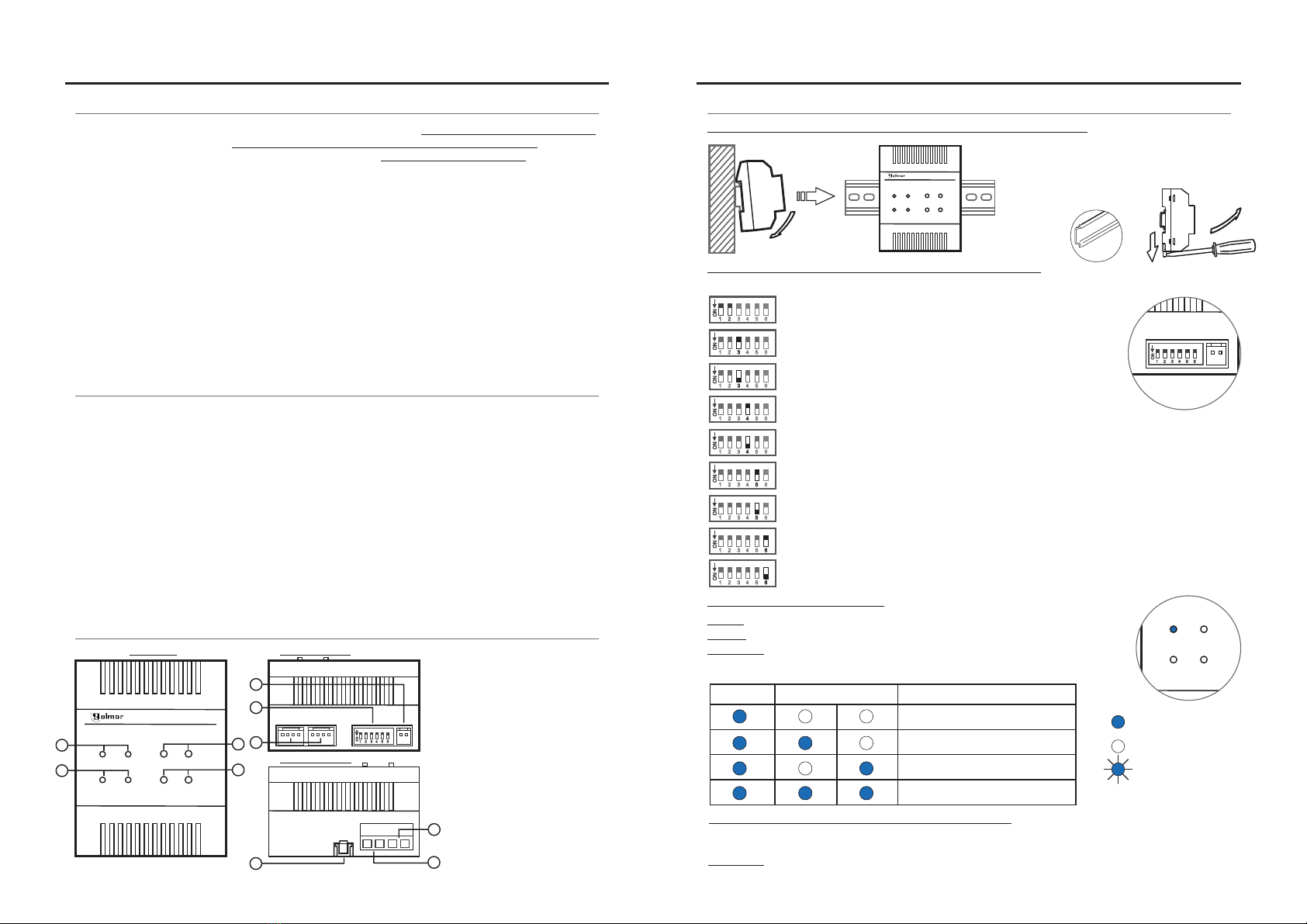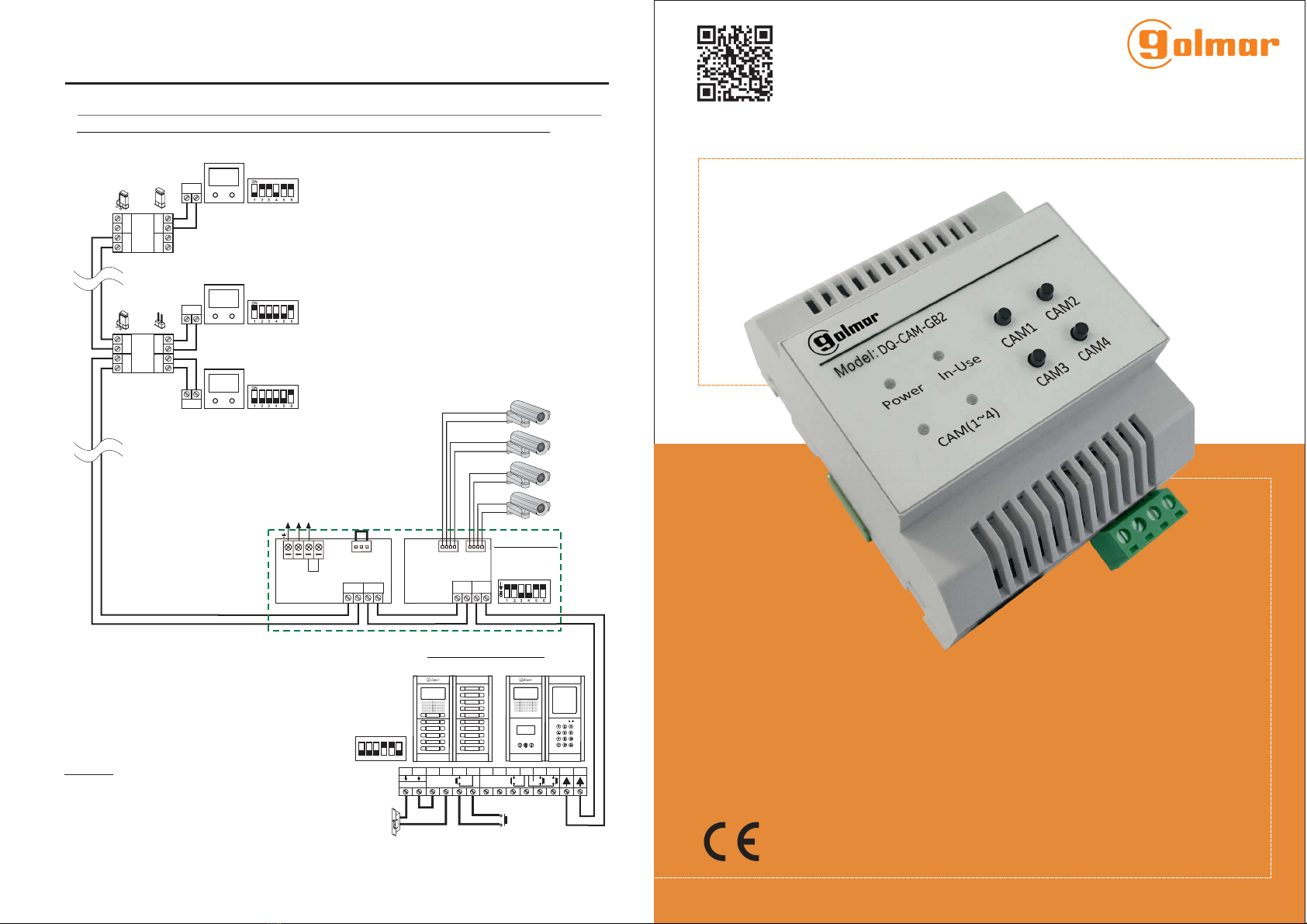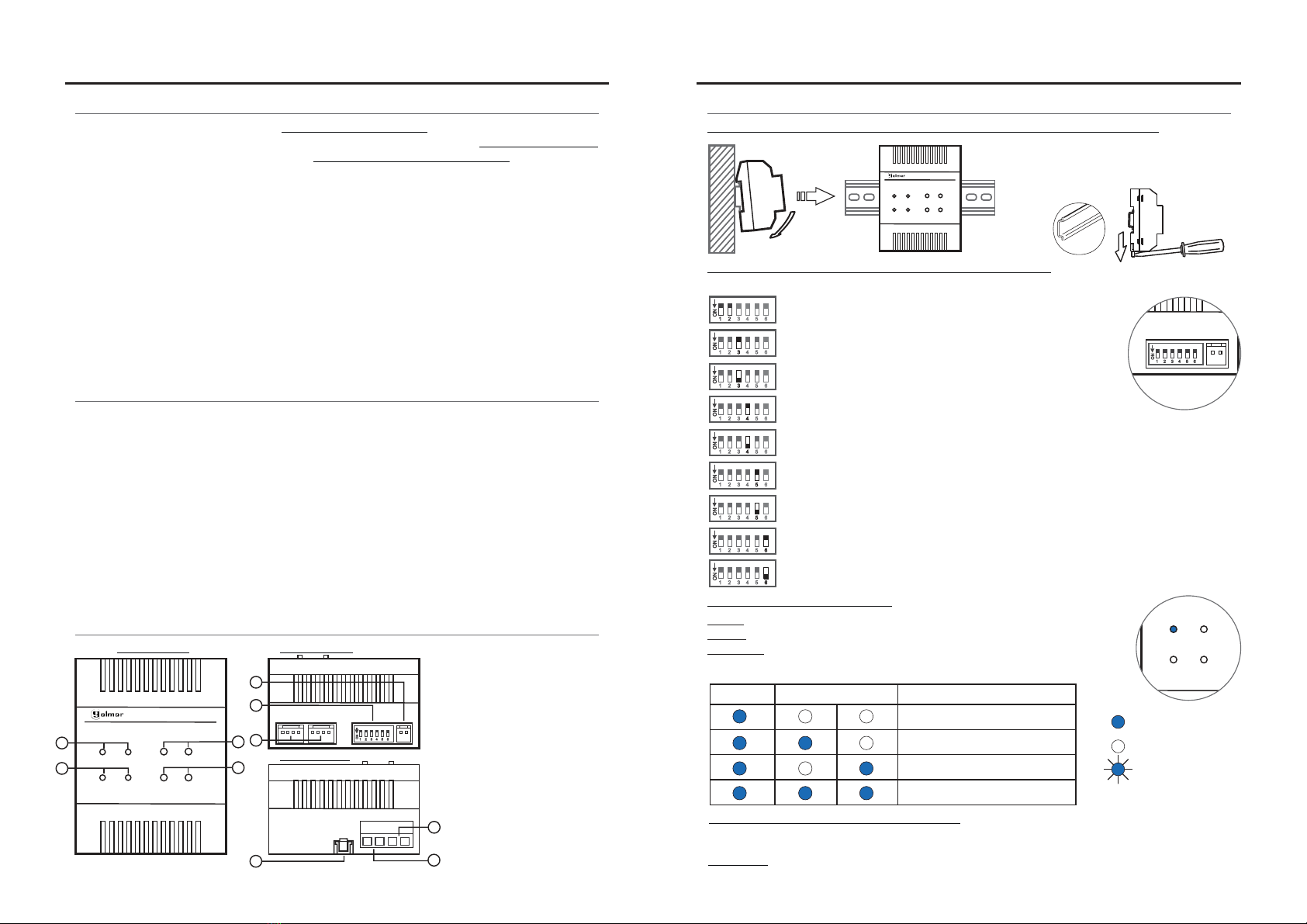2
PRECAUZIONI DI SICUREZZA
-Il modulo DQ-CAM-GB2 per il sistema GB2 :(non usare dei moduli RD-GB2A nella stessa installazione)
OInstallazione "condominiale":
-Fino a 1 interfaccia telecamere DQ-CAM-GB2.
-Fino a 4 telecamere analogiche CCTV (le telecamere devono utilizzare il proprio alimentatore).
-L'interfaccia telecamere deve essere installata sul lato Bus della pulsantiera (vedere schema di
installazione pag. 4).
-Importante: Non usare amplificatore busl'interfaccia telecamere nelle installazioni con il RD-GB2A.
-Microinterruttori di configurazione.
-Led di stato del funzionamento.
-Installare il modulo DQ-CAM-GB2 insieme all'alimentatore FA-GB2A.
-Per installare o modificare il dispositivo, scollegare l'alimentazione.
-L'installazione e la manipolazione di questi apparecchi deve essere realizzata da personale autorizzato.
-Il dispositivo deve essere installato ad almeno 40 cm. da qualsiasi altro dispositivo.
-Installare il modulo DQ-CAM-GB2 in un luogo asciutto e protetto, senza il rischio di gocciolamenti o
spruzzi d'acqua.
-Installare il modulo DQ-CAM-GB2 insieme all'alimentatore FA-GB2A.
-Evitare ambienti vicino a fonti di calore, umidi, polverosi o pieni di fumo.
-Non ostruire i fori di ventilazione in modo che l'aria possa circolare liberamente.
-Per evitare danni, il modulo DQ-CAM-GB2 deve essere fissato saldamente.
-Prima di collegare il dispositivo, controllare i collegamenti del modulo DQ-CAM-GB2, le telecamere e
l'alimentatore FA-GB2A.
-Utilizzare il cavo Golmar RAP-2150 (2x1mm ).
2
-Seguire sempre le istruzioni di questo manuale.
CARATTERISTICHE
DESCRIZIONE DEL MODULO DQ-CAM-GB2
*
( )
3
INSTALLAZIONE
*
( )
*
( )
Il modulo DQ-CAM-GB2 può essere installato in una guida
DIN (4 elementi), esercitando una leggera pressione.
Per rimuovere il modulo DQ-CAM-GB2 dalla guida
utilizzare un cacciavite a punta piatta e fare leva come
mostra la figura.
DIN 46277
a.
b.
c.
d.
Led di stato.
Pulsanti: controllano l'uscita video
di CAM1-CAM4.
Riservato.
Microinterruttore di configurazione.
Collegare alle telecamere
analogiche CCTV (1-4).
Linguetta di rilascio della guida
DIN.
Morsetti di ingresso del Bus.
Morsetti di uscita del Bus.
e.
f.
g.
h.
Model: DQ-CAM-GB2
Power In-Use
CAM(1~4)
CAM1 CAM2
CAM3 CAM4
Dettaglio dell'installazione dell'interfaccia telecamere DQ-CAM-GB2:
*
( )
INTERFACCIA TELECAMERE DQ-CAM-GB2 INTERFACCIA TELECAMERE DQ-CAM-GB2
BUS(OUT)
PARTE INFERIORE
b
d
Model: DQ-CAM-GB2
Power In-Use
CAM (1~4)
CAM1 CAM2
CAM3 CAM4
a
a
h
f
b
123
ON
DIP
456
GND
CAM1
GND
CAM2
GND
CAM3
GND
CAM4
BUS(IN)
e
g
c
PARTE SUPERIOREPARTE ANTERIORE
*
( ) Per maggiori informazioni, consultare il manuale utente “TDQ-CAM-GB2 (cod. 50122168)”
https://doc.golmar.es/search/manual/50122168
Descrizione del microinterruttore di configurazione:
*
( )
ll microinterruttore di configurazione è situato nella parte superiore del modulo.
123
ON
DIP
4 5 6
Lasciare il Dip1 e il Dip 2 su OFF.
123
ON
DIP
4 5 6
Lasciare il Dip3 su OFF, se non sono state installate le
telecamere 3 e 4.
123
ON
DIP
4 5 6
123
ON
DIP
456
123
ON
DIP
456
123
ON
DIP
456
123
ON
DIP
456
Posizionare il Dip3 su ON, si è installata la telecamera 3.
Posizionare il Dip4 su OFF, si non è installata la telecamera 4.
Posizionare il Dip4 su ON, si è installata la telecamera 4.
Posizionare il Dip5 su OFF se si desidera la modalità di visualizzazione "A", per
visualizzare nel display del monitor l'immagine di più di 1 telecamera, vedere la
tabella sulla modalità di visualizzazione.
Posizionare il Dip5 su ON se si desidera la modalità di visualizzazione "B", per
visualizzare nel display del monitor l'immagine di più di 1 telecamera, vedere la
tabella sulla modalità di visualizzazione.
123
ON
DIP
4 5 6
123
ON
DIP
4 5 6
Posizionare il Dip6 su OFF, quando il modulo MM-GB2 non è collegato o non ha nessuna
telecamera collegata.
Posizionare il Dip6 su ON, quando il modulo MM-GB2 è collegato o ha qualche
telecamera collegata.
*
( ) Per maggiori informazioni, consultare il manuale utente “TDQ-CAM-GB2 (cod. 50122168)”.
https://doc.golmar.es/search/manual/50122168
Descrizione dei pulsanti CAM1-CAM4.
*
( )
*
( )
*
( )
Descrizione dei led di stato:
*
( )
Power: Led acceso, indica che il dispositivo funziona normalmente.
In -use: Led acceso, indica che l'interfaccia DQ-CAM-GB2 sta emettendo video.
CAM(1~4): Indica la telecamera che sta emettendo video.
I led CAM(1-4) lampeggiando quando il monitor mostra l'immagine di più
di 1 telecamera.
In-Use CAM(1~4) Descrizione
Uscita video CAM1
Uscita video CAM2
Uscita video CAM3
Uscita video CAM4
Indicatore spento.
Indicatore acceso.
Model: DQ-CAM-GB2
Power In-Use
CAM (1~4)
CAM1
CAM3
Indicatore lampeggia.
1
( )
Premere i pulsanti CAM1-CAM4, controllano l'uscita video corrispondente.
Premere il pulsante CAM4 per 3 secondi e il monitor mostrerà l'immagine di tutte le telecamere.
Importante: Il monitor deve essere in modalità auto inserzione o avere una comunicazione in corso.
*
( )
1
( )